批量保存合并转发的图片
本文章适用场景描述
如果在你的工作里,经常收到一批又一批的别人通过合并转发而来的图片,如下图这样的:
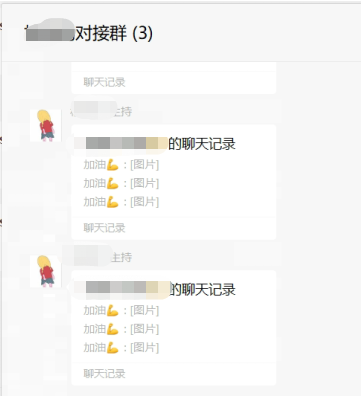
并且你的任务是要把这些图片全都保存下来,如果你的方法一直都是点开它,然后点开图片,再用另存为功能,保存图片下来。
那这个方法真的是非常没效率,会让人痛苦,以下就介绍一种很方便的方法,帮你快速批量保存,效率至少比以前提高10倍。
需要用到的软件
1,微信聊天数据文件夹目录工具,点击以下链接查看使用教程和下载:
https://www.qinyuanyang.com/post/343.html
2,天才小网管DAT转JPG,也就是本文档的软件,点击以下链接下载;
https://doc.qinyuanyang.com/?g=Doc&m=Article&a=index&id=1&aid=484758333463461888
相应的使用教程就是本系列文档,点击左侧相应菜单即可看到。
使用以上两个软件的实战操作
1,首先使用微信聊天数据文件夹目录工具将微信的所有联系人和群的数据文件夹列一份目录出来,软件的使用方法在上面的软件下载链接里同步提供,这里不再重复说了。
2,导出目录后,打开目录文件,按CTRL+F,打开文件内容的搜索窗口,假如是一个叫“园园”的人或者群会给发这一堆又一堆的图片文件,在搜索框里搜索“园园”,如下图:
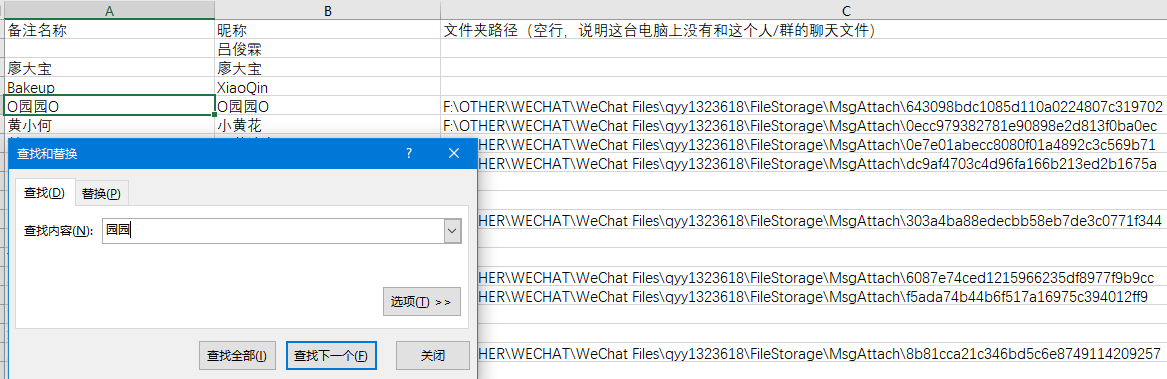
3,找到这个人后,复制后面的“文件夹路径”
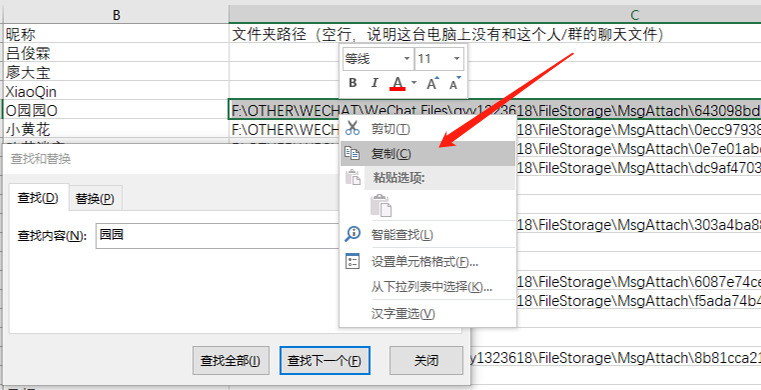
4,然后打开一个文件夹窗口,把复制的这个路径粘贴到地址栏去,然后按确定键,就可以直接打开与这个人的数据文件夹,接收到的图片文件都在这里
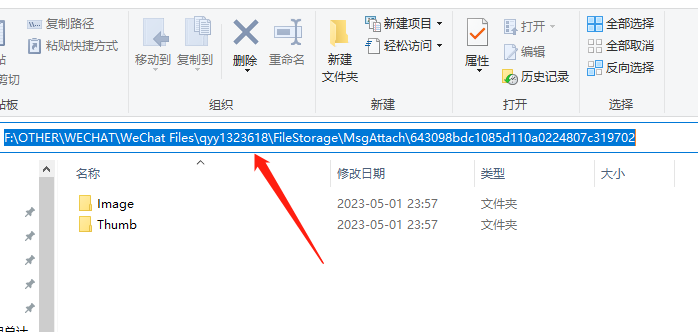
5,如上图,进入 Thumb 这个文件夹
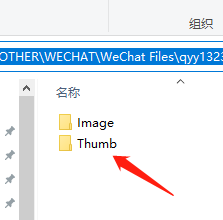
6,可以看到这个文件夹里有各个月份的图片
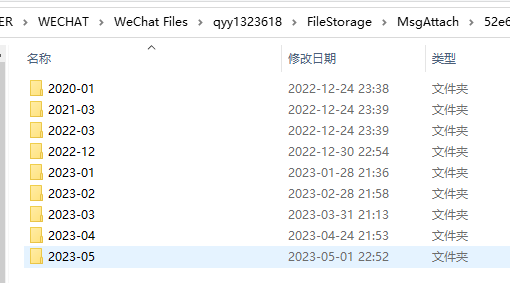
7,进入当前月份的文件夹中,比如进入2023-05,可以看到很多小于10KB的DAT文件,这些都是缩略图,不用管它们,没什么用的
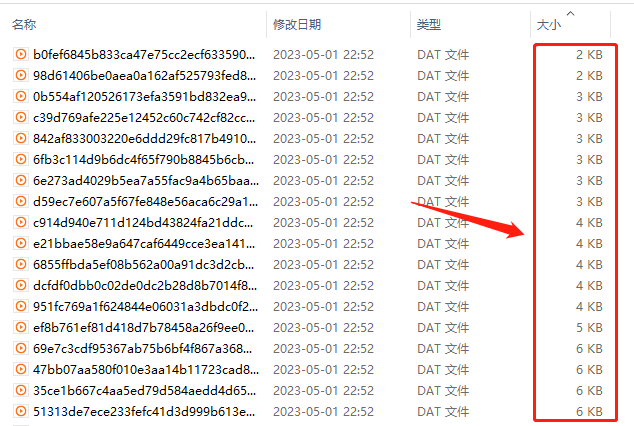
8,然后去微信的聊天窗口中点开那些合并转发的图片窗口,然后关掉,如果合并转发的图片比较多,可以往下滚一下鼠标,让图片都在屏幕上过一下
用这个方法,把所有的合并转发的窗口全都点开一次,不需要手动保存
然后再看下上面这个文件夹,选择按大小排列,就可以看到很多大文件出来了,如下图案例
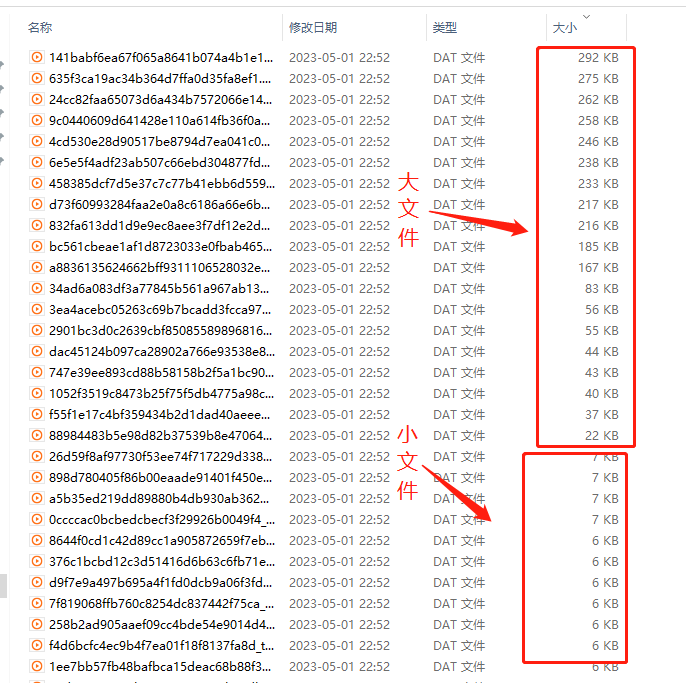
9,这些大的DAT文件,就是我们要的图片了,电脑会在你打开那些合并转发的图片的时候自动下载回来,不用自己一个个保存,很节省时间
把它们都拿出来,单独放到一个文件夹里,然后打开天才小网管DAT转JPG,第一个格子选择你保存DAT文件的文件夹,对这个文件夹里的DAT图片文件转成JPG就行
天才小网管DAT转JPG也就是本文档介绍的主软件了。
下载地址:
https://doc.qinyuanyang.com/?g=Doc&m=Article&a=index&id=1&aid=484758333463461888
详细的使用教程:
https://doc.qinyuanyang.com/?g=Doc&m=Article&a=index&id=1&aid=485099279363342336
10,经过网管的实测,500张图片一波搞下来,时间大约3分钟就行,比手动一张张保存快非常多,用好工具,提高效率
有任何使用上的问题,都请通过该邮箱地址联系网管:qin.yuanyang@hotmail.com